Schritt 2: Sammeln von Feedback vorbereiten
Informationen zum Vorbereiten auf das Sammeln von Feedback
Bevor Sie mit dem Sammeln von Feedback beginnen können, müssen Sie Ihr Feedback einrichten. Dazu gehört das Anlegen des Projekts, das Entwickeln von Feedback für Ihre Mitarbeiter mit Kundenkontakt und das Anlegen benutzerdefinierter Feedback zur Nachverfolgung des Feedback.
Für den Rest dieses Leitfadens führen wir von Anfang bis Ende ein Feedback durch. Wir betrachten die Perspektive eines fiktiven Lebensmittelgeschäfts namens Ambrosia Grocery, das sich auf die Verbesserung des Kundenerfahrung konzentriert.
Feedback anlegen
So erstellen Sie Ihr Feedback:
- Klicken Sie oben links weiter dem XM auf die globale Navigation.
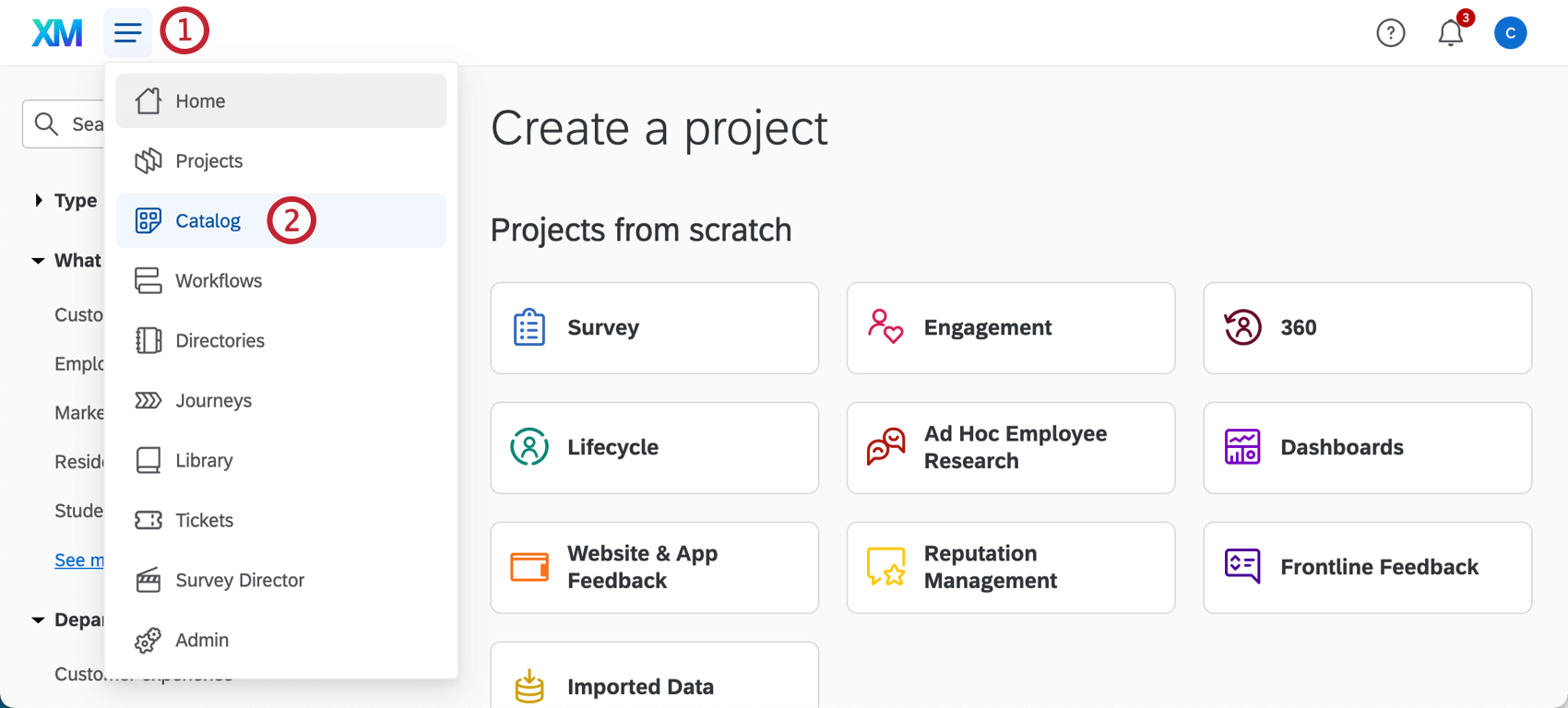
- Auswählen Katalog.
- Auswählen XM.
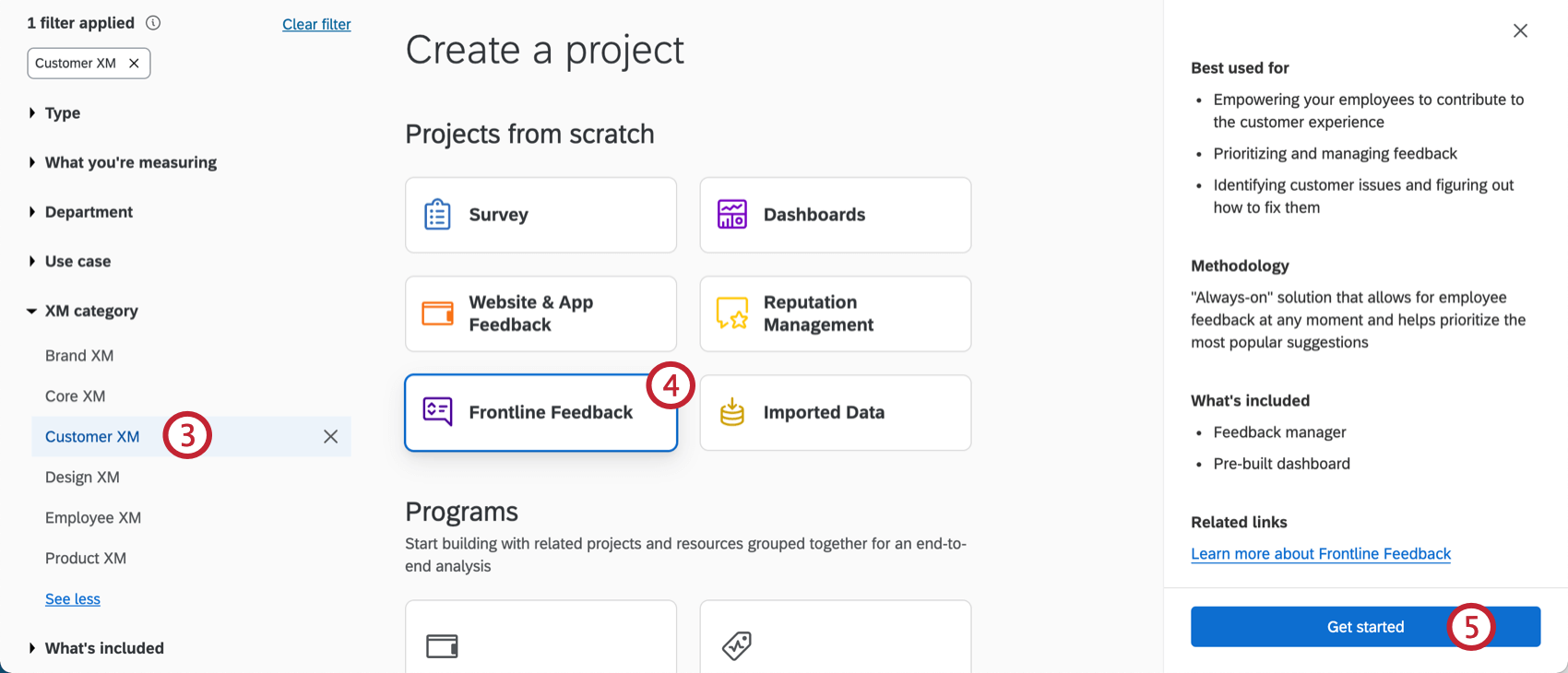
- Auswählen Feedback.
- Klicken Sie auf Erste Schritte.
- Geben Sie einen Namen für Ihr Projekt ein. Dieser Name ist der Name, den Ihre Mitarbeiter sehen, wenn sie auf das Projekt zugreifen, um Feedback zu hinterlassen. Stellen Sie sicher, dass Sie es etwas leicht identifizierbar nennen. Sie können umbenennen zu einem späteren Zeitpunkt.
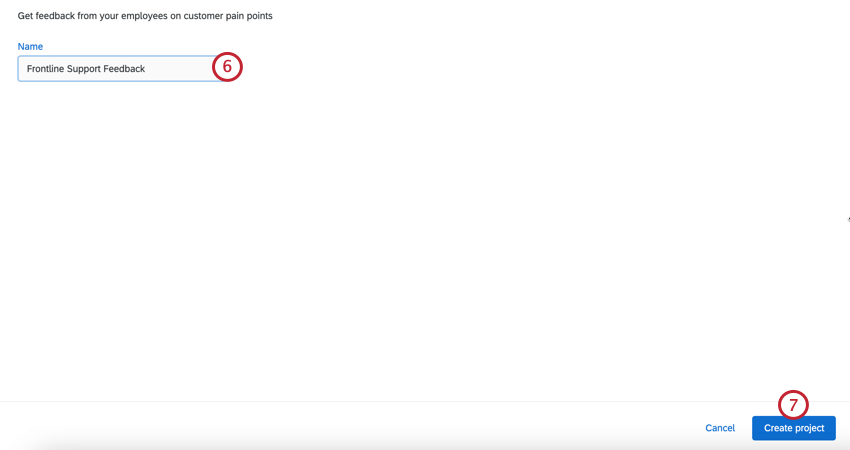
- Klicken Sie auf Projekt erstellen.
- Wenn Sie ein Feedback zum ersten Mal aufrufen, müssen Sie Ihren Anzeigename eingeben. Dieser Name wird an jedes Feedback, das Sie abgeben, oder an Kommentare, die Sie hinterlassen, angehängt. Dieser Name wird auch für Sie in allen Feedback auf Ihrer Lizenz verwendet. Sobald Ihr Name festgelegt ist, kann nicht geändert werden. Sie müssen diesen Schritt nur einmal ausführen. Wenn Sie zu zukünftigen Feedback eingeladen werden, verwenden diese denselben Anzeigename.
- Klicken Sie auf Absenden.
Feedback
Nachdem Sie nun Ihr Feedback erstellt haben, müssen Sie das Feedback konfigurieren, das Ihre Mitarbeiter sehen, wenn sie Feedback hinterlassen. Mitarbeiter sehen Ihr Feedback im Feedback-reiter.
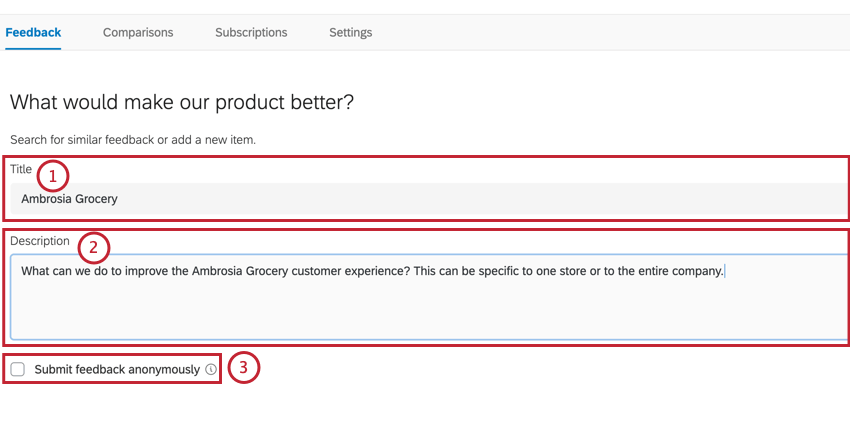
Das Feedback besteht aus drei Hauptkomponenten:
- Ein Titel für Ihr Feedback.
- Eine Beschreibung des Feedback.
- Die Feedback anonym senden Kasten. Wenn Sie dieses Kontrollkästchen nicht aktivieren, wird das Feedback mit Ihrem Namen verknüpft.
Informationen zu den verschiedenen Abschnitten des Formulars finden Sie auf unserer Seite auf der Feedback. Diese Einstellungen können jederzeit geändert werden.
Best Practices Feedback
Beachten Sie beim Erstellen Ihres Feedback Folgendes:
- Die Frage, die Sie stellen, sollte sich auf ein bestimmtes Ergebnis konzentrieren. Stellen Sie sich vor dem Schreiben Ihrer Frage folgende Frage: „Was versucht meine Organisation mit diesem Projekt zu erreichen?“
- Ihre Frage sollte die Diskussion und zusammenarbeit zwischen Ihren Mitarbeitern beschleunigen. Sie sollte sich auf kollektive Maßnahmen im Gegensatz zu Einzelpersonen konzentrieren, d. h. “Wie können wir uns verbessern…” im Gegensatz zu “Was können Sie tun, um zu verbessern…”
- Fügen Sie klare Anweisungen für Ihre Mitarbeiter hinzu. Wenn Sie möchten, dass Mitarbeiter bestimmte Informationen in ihre Feedback aufnehmen, beachten Sie dies hier.
- Geben Sie Ihren Mitarbeitern in Ihren Anweisungen eine Kontakt, wenn sie Fragen haben.
- Ermöglichen Sie die Abstimmung, um Ihre Mitarbeiter zu ermutigen, mit vorhandenem Feedback engage.
Lebensmittelgeschäft Ambrosia
Bevor wir fortfahren, schauen wir uns an, was Ambrosia Grocery für sein Feedback konfiguriert hat.
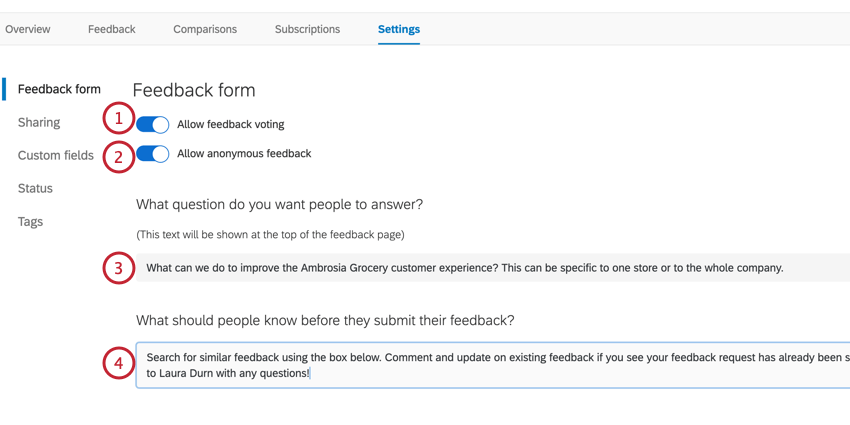
- Abstimmung ist aktiviert. Dadurch werden Mitarbeiter ermutigt, mit vorhandenen Feedback zu interagieren.
- Anonymes Feedback ist aktiviert. Auf diese Weise können Mitarbeiter Feedback einreichen, das nicht mit ihrem Namen verknüpft ist.
- Sie fragen: „Was können wir tun, um das Kundenerfahrung von Ambrosia Grocery zu verbessern? Dies kann für eine Filiale oder für das gesamte Unternehmen spezifisch sein.” Diese Frage konzentriert sich speziell auf die Verbesserung des Kundenerfahrung für Kunden von Ambrosia Grocery. Mitarbeiter werden ermutigt, Feedback jeder Größe einzureichen, von kleinen lokalen Filialänderungen bis hin zu massiven organisationsweiten Änderungen.
- Um zusätzliche Informationen zu erhalten, teilen sie den Mitarbeitern Folgendes mit: „Suchen Sie über das Feld unten nach ähnlichem Feedback. Kommentieren Sie vorhandenes Feedback und stimmen Sie darüber ab, wenn Sie sehen, dass Ihre Feedback bereits eingereicht wurde. Wenden Sie sich bei Fragen an Laura Durn.” Die Anweisungen informieren Mitarbeiter, vor dem Einreichen nach ihrer Feedback zu suchen, was redundantes Feedback reduziert. Sie fördert auch die Interaktion mit vorhandenem Feedback. Schließlich erhält der Mitarbeiter die Möglichkeit, Kontakt.